Windows 10 기능 업데이트 배포를 원격으로 계획하는 방법
대부분의 직원이 집에서 일하는 경우 Windows 10 기능 업데이트(Feature Update) 로 업그레이드하는 것은 어려운 작업이 될 것입니다. 이러한 컴퓨터는 문제를 해결하기 위해 IT 직원 주변에 물리적으로 존재하지 않습니다. 이 독특한 상황에서 Windows 10 업데이트를 원활하게 배포하는 데 도움이 되는 전략이 필요합니다.
Microsoft 는 기업이 (Microsoft)Windows 10 v2004 2004년 5월 업데이트(Windows 10 v2004 May 2004 Update) 를 출시하기 위해 따를 수 있는 전략을 제안했습니다 . 사실, 시간이 필요한 경우 모든 기능 업데이트에 대해 따를 수 있습니다. Microsoft가 제안하는 Windows 10 (Windows 10)기능 업데이트 원격 배포 (Feature Update Deployment Remotely)계획(Plan) 을 살펴보겠습니다 .
원격으로 Windows 10 기능 업데이트 배포 계획(Update Deployment)
계획, 준비 및 배포(Plan, Prepare, and Deploy) 의 3단계로 구성됨 - 비즈니스 IT 부서는 인터넷을 통해 Windows Update 를 안전하게 배포하기 위해 따를 수 있습니다. (Windows Update)이 작업을 완료하려면 Configuration Manager(Configuration Manager) 또는 비즈니스용 Windows 업데이트(Windows Update for Business) 를 사용해야 합니다. 아래 일정 은 조직 전체에 Windows 10 버전 2004를 배포하기 위한 잠재적 일정을 보여줍니다. Microsoft 365 앱(Apps) 및 Configuration Manager 릴리스 주기 와 일치합니다 .
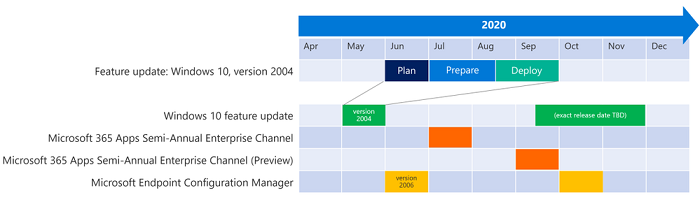
1단계: 계획(6월)
계획에는 현대화, 호환성, 배포 및 기능의 네 부분이 있습니다.(Modernizing, Compatibility, Deployment, and Capability.)
현대화는 Windows를 안전하게 배포할 수 있는지 확인해야 하며 VPN 구성(VPN configuration) 변경, 데스크톱 분석(Desktop Analytics) , 비즈니스(Business) 용 Windows 업데이트(Windows Update) 와 함께 공동 관리(Co-management) 가 필요합니다 . 그 다음은 IT가 원격 작업자가 사용하는 응용 프로그램 목록을 만들고 기능 업데이트로 테스트해야 하는 중요한 응용 프로그램과 제대로 작동하는 응용 프로그램을 파악해야 하는 호환성 계획입니다.(Compatibility)
다음은 팀이 배포를 위한 모든 최소 요구 사항을 준비해야 하는 배포 계획 입니다. (Deployment Planning)여기에는 최신 버전의 Configuration Manager , InTune 및 비즈니스(Business) 용 Windows 업데이트(Windows Update) 가 포함 됩니다. 또한 관리 템플릿, 보안 기준 등을 업데이트해야 합니다.
이 단계의 마지막 부분은 기능 계획(Capability Planning) 으로 모든 사람이 최신 업데이트와 함께 출시된 새로운 기능 집합에 대해 알아야 하고 그룹 정책(Group Policy) , 레지스트리(Registry) 및 PowerShell 명령(PowerShell Commands) 을 사용하여 이를 변경하는 방법을 찾을 수 있어야 합니다 .
2단계: 준비(7월/8월)
호환성, 배포 및 기능의(Compatibility, Deployment, and Capability) 세 가지 준비 부분으로 나뉩니다 . 이 모든 것은 첫 번째 단계(Phase) 에서 계획된 것의 확장 입니다.
호환성(Compatibility) 준비 부터 나열된 모든 응용 프로그램, 특히 작동에 중요한 응용 프로그램을 테스트하는 것이 좋습니다. 기본 아이디어는 테스트 방법과 테스트를 파일럿 그룹으로 확장하는 방법을 파악하는 것입니다. Desktop Analytics 가 통찰력을 제공하고 수정 사항을 준비하며 더 많은 테스트를 수행하는 곳입니다 . 테스트에는 Desktop Analytics 를 사용하여 앱과 드라이버를 검증하기 위한 파일럿 장치 그룹을 만드는 것을 포함하여 여러 가지 접근 방식이 있을 수 있습니다 .
배포 준비(Deployment Preparation) 는 인프라 업그레이드(필요한 경우)와 새로운 Windows 10 기능(Feature) 업데이트 및 원격 작업자를 지원하기 위한 구성이 필요한 부분 옆에 있습니다. 최종 배포가 시작될 때 프로세스가 어떻게 형성될지 명확하게 이해하기 위해 파일럿 테스트를 수행하는 것이 좋습니다. 따라야 할 단계는 Configuration Manager 업데이트 , 파일럿 장치에 새 구성 적용, Windows 10 기본 이미지 생성 지연, 비즈니스(Business) 용 Windows 업데이트(Windows Update) 준비입니다 .
이 단계의 마지막 섹션은 기능 준비에 관한 것(Cabapility) 입니다. 여기에서 새 기능을 작업자 역할에 매핑하고 파일럿 사용자에게 알려진 새 기능을 보여주기 위한 커뮤니케이션을 제공할 수 있습니다.
3단계: 배포(8월/9월)
여기에는 파일럿 및 광범위한 배포의(Pilot and Broad Deployment) 두 단계만 있습니다 . 여기서 흥미로운 점은 배포 방식입니다. 모든 장치에 업데이트를 푸시하는 데 빨간색(Red) 버튼을 사용하지 않습니다 . 대신 업데이트가 자동으로 다음 링으로 이동하지 않도록 하는 풀 방식입니다.
파일럿 단계는 (Pilot)준비 단계(Preparation Phase) 에서 준비된 구성 및 인프라를 기반으로 8월(August) 에 시작 하는 것이 좋습니다 . 비즈니스 용 (Business)Windows 업데이트(Windows Update) 를 사용 하면 가장 작은 업데이트 패키지 크기와 가장 짧은 대기 시간으로 업데이트가 전송됩니다. 그렇기 때문에 VPN 구성이 필요했고 해당 컴퓨터를 회사 네트워크에 잠그는 대신 클라우드 기반 접근 방식을 제안했습니다.
파일럿 단계(Pilot Phase) 는 중요하며 분석 도구에서 피드백, 데이터를 가져와 파일럿 장치를 면밀히 모니터링하는 것이 좋습니다. 상황이 좋지 않으면 Windows 10 롤백(Windows 10 Rollback) 을 즉시 사용할 수 있습니다.
마지막 부분은 파일럿 배포의 성공 여부에 따라 광범위한 배포(Broad Deployment) 를 진행하는 부분입니다 . 배포 링을 사용할 수 있으며 비즈니스(Business) 용 Windows 업데이트(Windows Update) 는 계속해서 업데이트를 푸시합니다. 배포를 가속화하기 위해 Microsoft 는 구성 및 정책을 확장하고, 업데이트에 대한 규정 준수 기한을 적용하고, 광범위한 배포 계획을 만들고, 지원 요청에 대한 탭을 유지하고, 기준 이미지를 만들고, 원격 작업에 새 장치를 배포하기 위한 자동 조종 장치를 사용하고, 경험을 문서화할 것을 권장합니다.
Windows 10 기능(Feature) 업데이트를 출시하는 것은 기업(Businesses) 을 위한 다른 게임입니다 . 큰 고장이 나지 않도록 주의 깊게 계획해야 하는 요소가 많이 있습니다. IT 관리자는 모든 것을 문서화하는 것이 중요하므로 다음에 다시 해야 할 때 도움이 됩니다.
이 과정에 대한 자세한 내용 은 공식 웹 사이트(official website) 를 방문하십시오 .
Related posts
다음 Windows 10 Feature Update를 다운로드하기 전에해야 할 일
Windows 10에서 Feature Updates의 Safeguards를 비활성화하는 방법
Windows 10 New version 20H2 October 2020 Update
software installation 동안 FEATURE TRANSFER error Windows 10에서
Win Update Stop : Windows 10에서 Windows Updates 사용 안 함
Windows 10 Update 용 Active Hours 사용 중지
Defer or Delay Windows 10 version 21H1 또는 Feature Upgrades
WuMgr는 무료 오픈 소스 Update Manager Windows 10
Windows 10 2018년 4월 업데이트를 받아야 하는 12가지 이상의 이유
Windows 10의 Fortemedia Extension Update는 무엇입니까?
May 2021 Update 같은 Windows 10 업데이트를 일시 정지하는 방법
Windows 10에서 Windows Update Error Code C80003F3를 수정하는 방법
Windows 10 version 21H1 May 2021 Update를 얻는 방법
Windows 10 2019년 11월 업데이트의 새로운 기능은 무엇입니까?
WAU Manager을 사용하여 Windows 10 Update을 관리하거나 중지하는 방법
Windows 10 V20H2 October 2020 Update에서 제거 된 기능
Windows 10 업데이트의 대역폭 제한을 변경하는 방법
Windows 업데이트 서비스가 실행되지 않는 문제를 해결하는 방법
New Windows 10에서 IT 전문가를위한 기능 v 20H2 October 2020 Update
Windows 10에서 Update Compliance Processing를 비활성화하거나 활성화합니다
